Ci sono vari effetti sintomatici di un difetto nel disco rigido esterno. Ma prima che il dispositivo venga consegnato a un fornitore di servizi per costose riparazioni, a volte un difetto può essere riparato da soli. Nel seguente articolo ti mostreremo come farlo.
Oltre a un danno meccanico riconoscibile dall'esterno, un rumore di fondo alterato o insolito o anche l'assenza di rumore all'interno può essere un'indicazione del funzionamento difettoso del supporto dati esterno. Tuttavia, il danno può anche essere visto nel crash del computer o nel blocco dello schermo dopo aver collegato il disco rigido esterno. Le ragioni di ciò a volte possono essere di vasta portata e molto diverse: non tutti gli errori possono essere corretti senza l'aiuto di uno specialista competente. Tuttavia, i sintomi del problema più comuni e il loro rimedio sono spiegati di seguito: se dai un'occhiata più da vicino alla tecnologia alla base di un disco rigido esterno, potresti risparmiarti il frustrante nuovo acquisto e la perdita di preziosi dati personali.
Possibili problemi e soluzioni
1. Disco rigido esterno non riconosciuto
Prima di tutto, il cavo di alimentazione deve essere collegato correttamente al disco rigido esterno e alla presa di corrente, e il cavo USB deve essere collegato direttamente allo slot USB corretto sul PC. Un'ispezione visiva dei cavi potrebbe già mostrare che presentano pieghe o rotture, il che significa che l'alimentazione non sarebbe ottimale per l'uso con il cavo di rete e, nel caso di un cavo USB difettoso, anche l'accesso o il trasferimento dei dati può essere interrotto. Una semplice modifica dello slot USB altrimenti utilizzato principalmente sul PC può spesso risolvere problemi durante il riconoscimento del supporto dati se si verifica un conflitto di driver in questo slot.
partizionamento

Successivamente, in Gestione disco, è possibile verificare se il file external drive visualizzato correttamente: i nuovi dischi esterni vengono visualizzati come partizione FAT32. In caso contrario o se il formato del file è RAW, ovvero indica 0 byte di spazio libero e utilizzato, la partizione è danneggiata. Anche una barra nera sopra l'unità o il messaggio "Non assegnato" indicano un difetto nella partizione. Se devono essere create nuove partizioni e nessun dato è stato precedentemente salvato su un altro supporto dati, puoi prima provare a ripristinare i dati importanti con l'aiuto di strumenti. Forniamo assistenza per il salvataggio dei dati qui: Recupera i dati sul disco rigido esterno.
Dopo che i dati danneggiati sono stati sottoposti a backup e ripristinati su un altro disco rigido esterno, è possibile fare clic con il pulsante destro del mouse sull'unità esterna interessata in Gestione disco e ora eliminare la partizione e tutti i dati nel menu visualizzato. Successivamente, è possibile creare una nuova partizione con l'allocazione dell'area di archiviazione desiderata tramite il menu facendo nuovamente clic con il pulsante destro del mouse. IL disco rigido esterno dovrebbe ora essere visualizzato con una partizione NFTS.
Alternativa: programma a riga di comando CHKDSK
Se il disco rigido non funziona più correttamente su un computer perché non può più essere letto e non causa alcun problema dopo averlo provato su un altro computer, l'unità esterna può essere bloccata utilizzando il programma a riga di comando CHKDSK, che viene utilizzato per controllare il file vengono utilizzate strutture di sistema su supporti dati possono essere scansionate per errori di file system e riparate.
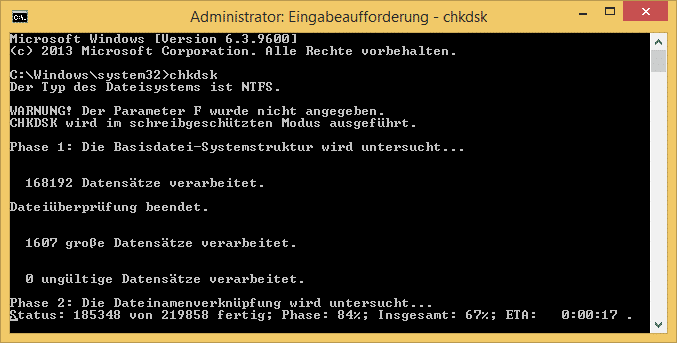
CHKDSK viene eseguito andando su Start in Windows e quindi richiamando la finestra della riga di comando utilizzando il comando cmd nella ricerca e facendo clic con il tasto destro su di esso e avviandolo come amministratore. Ora inserisci chkdsk #: /R, dove viene inserita la lettera dell'unità esterna invece del #. Il disco rigido esterno verrà ora scansionato per errori e riparato. L'avvio del processo può richiedere alcuni minuti e, sfortunatamente, l'esecuzione e la riparazione possono richiedere diverse ore, quindi la pazienza è essenziale qui.
2. Il disco rigido esterno è visibilmente o udibilmente danneggiato
Nel caso in cui, ad esempio, il disco rigido sia stato danneggiato così gravemente da una caduta o da altre influenze esterne che la sua funzionalità non può più essere garantita o è discutibile, dovresti prima di tutto contattare uno specialista con dati sensibili. Aziende come CBL Datenrettung, con sede a Kaiserslautern, sono buoni contatti per il salvataggio e il ripristino dei dati da un disco rigido esterno, ovvero esattamente quando è davvero importante e sono richieste capacità tecniche e motorie approfondite.
Il disco rigido esterno non fa rumore o cambia rumore
Dovrebbe il disco rigido esterno facendo improvvisamente strani rumori sotto forma di clic, graffi o bip, può essere un difetto interno o esterno. Un clic può essere causato da un danno interno alla testina di lettura/scrittura, mentre il silenzio completo durante l'effettivo avvio indica un circuito stampato (PCB) difettoso. Ce n'è uno per i diversi paesaggi sonori dei dischi rigidi esterni danneggiati Raccolta di campioni, che può essere confrontato per arrivare alla causa esatta del problema.
Se possibile, il supporto dati esterno non dovrebbe più essere utilizzato se si può presumere che vi sia un difetto fisico.
3. Il PC si blocca o si blocca a causa del disco rigido esterno
Se il PC si blocca o addirittura si arresta in modo anomalo durante la lettura o la connessione del disco rigido, i motivi possono essere diversi. Da un lato, come accennato in precedenza, possono essersi verificati conflitti di driver nello slot USB. Questi possono verificarsi perché il sistema operativo installa i driver corrispondenti sul rispettivo slot ogni volta che viene collegato un dispositivo USB, ma non li disinstalla nuovamente dopo che il dispositivo è stato scollegato. Per utilizzare i dati del conducente, i dispositivi sono identificati con una lettera e il rispettivo slot. Lo scambio o la modifica frequente dei dispositivi può portare a un conflitto che causa un errore di sistema o un arresto anomalo quando viene eseguito il driver errato con il dispositivo.
Anche il software dannoso sul disco rigido esterno e il sistema operativo o gli errori di accesso e i conflitti nel programma antivirus possono essere la causa dei sintomi citati. Si consiglia almeno sempre dopo aver utilizzato l'hard disk esterno su diversi computer tutti portatili unità e controllare regolarmente i sistemi alla ricerca di virus in modo da non diffonderli.







